Domov > Pravidelná údržba > Čistenie zariadenia Brother > Čistenie tlačovej hlavy pomocou počítača (Windows)
Čistenie tlačovej hlavy pomocou počítača (Windows)
Zariadenie v prípade potreby automaticky vykonáva čistenie tlačovej hlavy, aby sa zachovala vysoká kvalita tlače. Ak nastane problém s kvalitou tlače, manuálne spustite proces čistenia.
Ak začnete čistenie pri nízkom množstve atramentu, môžete tým poškodiť zariadenie. Pred čistením skontrolujte úroveň vo všetkých zásobníkoch na atrament a v prípade potreby ich všetky naplňte.
- Podržte kláves
 a stlačte kláves
a stlačte kláves  na klávesnici počítača, čím spustíte Spustenie.
na klávesnici počítača, čím spustíte Spustenie. - Zadajte "control printers" do poľa Otvoriť: a kliknite na OK.
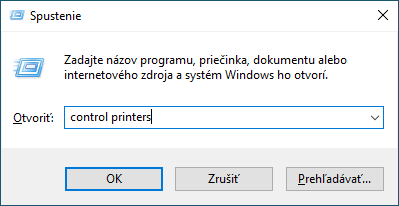 Zobrazí sa okno Zariadenia a tlačiarne.
Zobrazí sa okno Zariadenia a tlačiarne. Ak sa nezobrazí okno Zariadenia a tlačiarne, kliknite na .
Ak sa nezobrazí okno Zariadenia a tlačiarne, kliknite na . - Kliknite pravým tlačidlom na ikonu modelu a potom zvoľte možnosť Predvoľby tlače. (Ak sa zobrazia voľby ovládača tlačiarne, zvoľte váš ovládač tlačiarne.)Zobrazí sa dialógové okno ovládača tlačiarne.
- Kliknite na kartu Údržba.
- Vyberte jednu z nasledujúcich možností:MožnosťPopisSkontrolovať kvalitu tlače...Slúži na vytlačenie skúšobnej strany a kontrolu kvality tlače.Čistenie tlačovej hlavy...Slúži na manuálne spustenie procesu čistenia. Túto možnosť vyberte, ak sa v texte alebo grafike na skúšobnej strane zobrazuje čiara alebo prázdne miesta.
- Vykonajte jednu z nasledujúcich činností:
- Ak ste vybrali možnosť Skontrolovať kvalitu tlače..., kliknite na tlačidlo Štart.
Zariadenie vytlačí skúšobnú stranu.
- Ak ste vybrali možnosť Čistenie tlačovej hlavy..., vyberte typ čistenia Iba čierna, Iba farebné alebo Všetky a potom kliknite na tlačidlo Ďalej.
- Vyberte intenzitu čistenia Bežná, Vysoká alebo Najvyššia a potom kliknite na tlačidlo Ďalej.
- Kliknite na Štart.
Bola táto stránka užitočná?



